페이팔 통합
페이팔 통합
쉽터틀에 페이백을 넣는 단계
개인/비즈니스 계정 옵션 선택
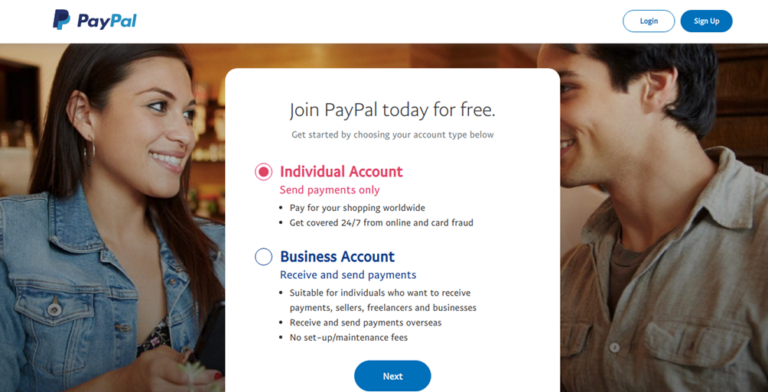
#페이팔 ShipTurtle과 통합하려면 페이팔 계정을 주세요. 요구 사항에 따라 비즈니스 계정과 개인 계정 중 하나를 선택할 수 있습니다.
참고: 개인 계정은 페이팔 계정에서의 결제 수령을 지원합니다.
페이팔에서 앱 생성 또는 선택

페이팔 계정을 설정한 후 다음 단계에 따라 샌드박스 및 라이브 환경 모두에 대한 REST API 자격 증명을 생성하세요.
- 페이팔 대시보드 로그인합니다.
- 대시보드 > > 내 앱 및 자격 증명을 선택합니다.
- #테스트용 API 자격 증명을 구하다 #샌드박스 탭에 있음 #확인하세요테스트를 마친 후 [라이브] 로 전환하여 필요한 자격 증명을 받을 수 있습니다.
- 앱 이름 열에서 기본 애플리케이션을 선택합니다.기본 애플리케이션은 PayPal이 새 개발자 자동으로 대시보드 생성합니다.기본 애플리케이션이 보이지 않는 앱 만들기
비밀 키 가져오기
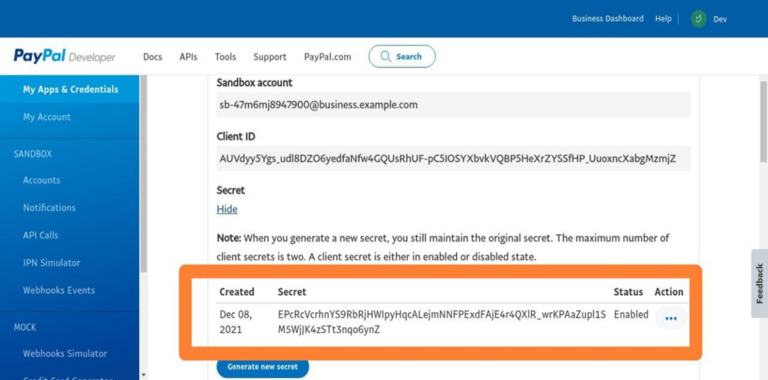
PayPal ShipTurtle과 통합하려면 공급 업체에서 결제하는 데 필요한 비밀 키와 고객 ID가 필요합니다.
PayPal 관리자 > 개발자 > API 이동하여 비밀 키를 얻을 수 있습니다. Shipturtle을 설정하는 데 필요하므로 비밀 키를 복사하세요.
여기에서 페이팔 관리자 패널에 액세스할 수 있습니다. 페이팔 설정.
#쉽터틀을 찾아보고 #아기를 #페이설정하세요
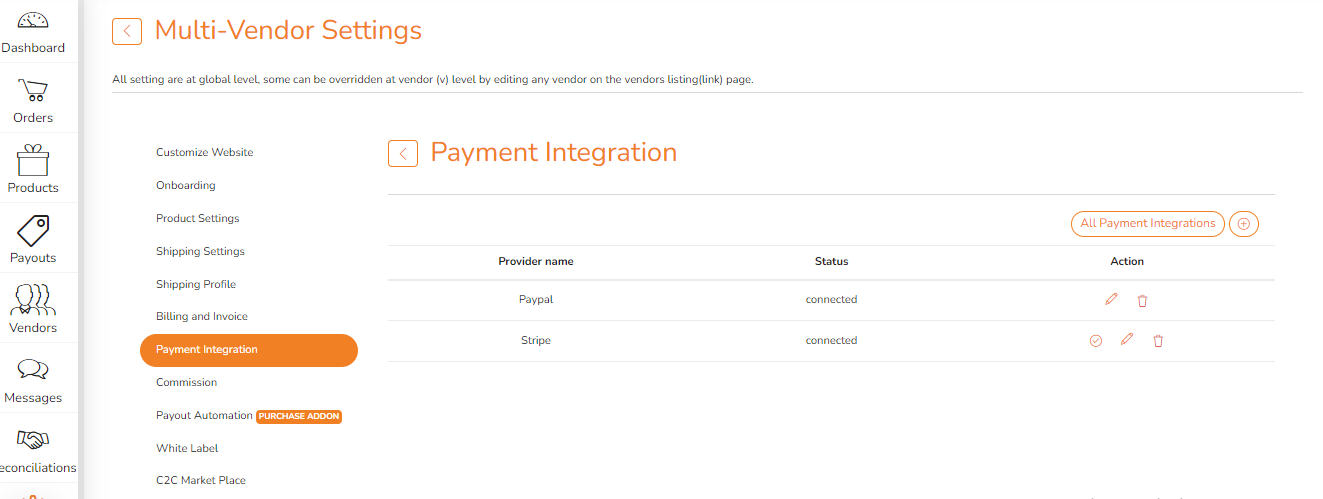
- 쉽터틀 계정에 로그인하고 설정 > 다중 서버 설정 > 결제 통합으로 이동합니다.
- 오른쪽 상단 모서리에 있는 플러스 (+) 아이콘을 클릭하여 새 결제 통합 방법을 사용할 수 있습니다.
- 페이팔 결제 대행사로 선택합니다.
- 페이팔에서 만든 클라이언트 아이디와 암호를 입력한 다음 저장 버튼을 클릭합니다.
- 고객 아이디와 비밀이 정확하면 결제 목록 페이지에 상태가 “연결됨”이 표시됩니다.
<<<<<<<<<<<<<<<<<<<<<<<<<<<<<<<<<<<<<<<마켓플레이에서 >
참고: ShipTurtle에서 PayPal로 결제를 처리하는 동안 오류가 발생하는 경우 PayPal 계정에서 지급이 활성화되어 있는지 확인하십시오.
